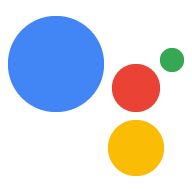Actions Console では、以下の項目のアクション リリース設定をカスタマイズできます。 さまざまな言語、地域、地域に対応できます。これにはどのリージョンで ローカライズされたアクションの説明、カスタマイズ サポートしています。
言語および地域ごとのディレクトリ情報
言語または Google Chat で別のアシスタント ディレクトリ情報を指定できます。 言語 / 地域レベル:
- 言語の粒度: アクションの情報は、 できます。
- 言語 / 地域の粒度: 各言語 / 地域には独自のアクション情報があります。この 情報が適切にアシスタント ディレクトリに表示されるようになります。 表示されます。
詳しくは、言語とロケールをご覧ください。
他の言語に関する詳細を追加する
アクションでより多くの言語のサポートを追加した場合は、メタデータを追加できます。 言語ごとに、次の値を指定します。
- [デプロイ >ディレクトリ情報。
情報の左上隅にあるタブから言語を選択します。 できます。
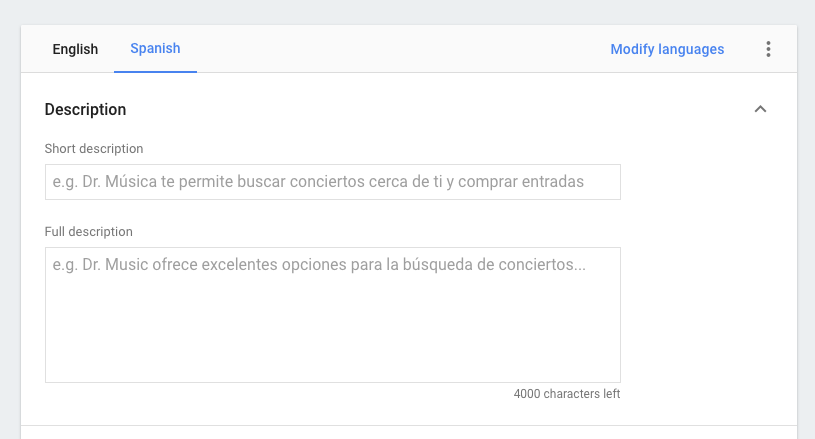
図 3. 特定の言語のディレクトリ情報を追加します。 ディレクトリ情報を入力します。 表示されます。
[保存] をクリックします。
翻訳のためにメタデータをエクスポートする
プロジェクトのメタデータを言語 / 地域ごとに翻訳する必要がある場合、 翻訳者にコンソールへのアクセス権を付与すると、そのプロジェクトの リソース文字列として使用します。これらの文字列は外部から変換して プロジェクトに再度インポートします
変換のためにプロジェクトのメタデータをエクスポートするには、次の操作を行います。
- 上部のメニューで [Deploy] をクリックします。
- 左側のメニューで [ディレクトリ情報] をクリックします。
右側のその他 more_vert アイコンをクリックします。 [Export for translate] を選択し、ZIP ファイルをダウンロードします。
![[ディレクトリ情報] ページのエクスポートおよびインポート オプションのスクリーンショット](https://developers.google.com/static/assistant/console/images/publish-localized/export.png?authuser=1&hl=ja)
図 4. ディレクトリ情報のエクスポート ZIP ファイルには、各ロケールの XLF ファイルが含まれています。各ファイルには、このアクションの説明の各フィールドに対応する
<source>と<target>の変換が含まれています。<trans-unit id="tu3" resname="shortDescription"> <source xml:lang="en">short description</source> <target xml:lang="it">short description</target> <note>The default short description for the Action (if there is not a translation available). This is limited to 80 characters.</note> </trans-unit><target>文字列を、ファイルのロケールに合わせて翻訳された文字列に置き換えます。<trans-unit id="tu3" resname="shortDescription"> <source xml:lang="en">short description</source> <target xml:lang="it">Breve descrizione</target> <note>The default short description for the Action (if there is not a translation available). This is limited to 80 characters.</note> </trans-unit>翻訳済みの XLF ファイルをすべて含むフォルダを zip し直します。
[ディレクトリ情報] に戻ります。
言語セレクタの右側にある ⋮ をクリックします。
[翻訳をインポート] をクリックしてアーカイブをアップロードします。
ターゲット地域
Actions Console では、Cloud Functions を使用してリージョンの可用性を 地域ターゲティング設定。アクションがサポートする地域を指定します。 デバイスの地域は、ロケールではなく、デバイスの物理的な場所によって決まります。 現時点では、地域は国レベルで設定されています。
ターゲット地域の設定は、特定の国でしか購入できないアクションや、ユーザーの現在地が特定の国内でなければ使用できないアクションに対して使用すると便利です。
ただし、できる限り多くの地域でアクションを利用できるようにする必要があります。 たとえば、米国についてユーザーに教えるアクションを作成した場合 すべての地域でこのアクションを利用できるようにし、 公開されています。
ターゲット地域を設定するには:
- [概要] セクションに移動します。 Actions Console。
- [Deploy](デプロイ) > [Location targeting] に移動します。
- アクションがサポートする地域を指定します。デフォルトでは、すべてのリージョンが サポートされません。
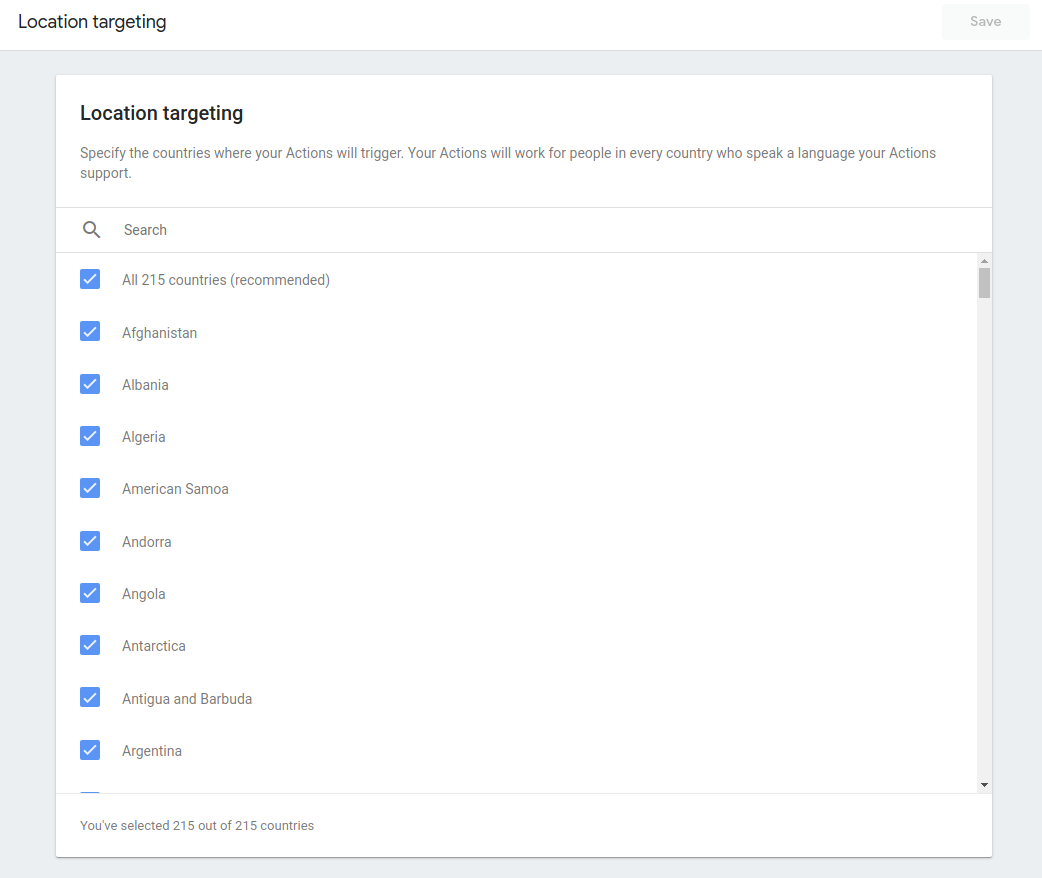
TTS 音声のカスタマイズ
デフォルトでは、ユーザーのアシスタント ロケール設定に関連付けられている TTS 音声がアクションに使用されます。この設定は通常、デバイスの言語 / 地域設定と同じです。 ユーザーがアシスタントの言語 / 地域を明示的に変更した場合は、 確認できます。
必要に応じて、特定の TTS 音声をアクションに強制することもできます。 アシスタントの言語 / 地域設定。たとえば、アクションに次のようなペルソナがあるとします。 アメリカ英語またはイギリス英語のアクセント記号を付ける必要があります。
アクションに特定の TTS 音声を設定するには:
- Actions Console に移動して、 できます。[Overview] ページが表示されます。
- [設定 >アクションの呼び出し方法を決定します。または [開発] > [開発] >呼び出し >設定。
- [Google Assistant voice](Google アシスタントの音声)フィールドでは、 デフォルトでは [ユーザーの言語設定に合わせる] が選択されています。
- デフォルト設定をオーバーライドするには、[Match user's language settings] チェックボックスをオフにします。 チェックボックスをオンにして、プルダウン メニューから目的の TTS 音声を選択します。
アクションをリリースする準備をするの手順に沿って進めてください。 アクションを提出して審査を受けます。